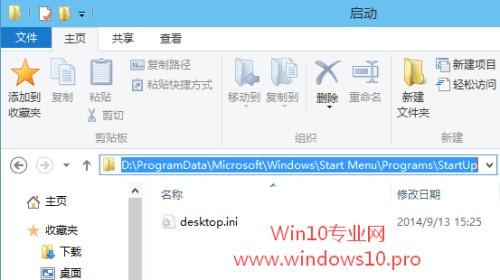Win10"启动"文件夹在哪里?如何打开Win10启动文件夹?
03-07
注:本教程适用于Win8、Win8.1和Win10系统
我们知道,Windows系统都有一个“启动”文件夹,把需要打开的程序的快捷方式放到“启动”文件夹里,就可以实现开机自动启动。那么Win10系统的“启动”文件夹在哪里呢?下面MS酋长就分享一下如何打开Win10“启动”文件夹?
首先,“启动”文件夹分为两种,一种是“系统启动文件夹”,Win10系统“启动”文件夹的路径为:
X:ProgramDataMicrosoftWindowsStart MenuProgramsStartUp
注:X为Win10系统盘盘符
如果想要实现应用程序在所有的用户登录系统后都能自动启动,就把该应用程序的快捷方式放到“系统启动文件夹”里;
另一种为“用户启动文件夹”,如果想要实现某个应用程序只在某个用户登录系统时自动启动,那么就把该应用程序的快捷方式放到这个用户的“启动”文件夹里。Windows10某个用户的“启动”文件夹路径为:
X:Users用户名AppDataRoamingMicrosoftWindowsStart MenuProgramsStartup
注:X为Win10系统盘盘符
但是你没有必要从Win10系统盘一个文件夹一个文件夹地逐层打开进入“启动”文件夹,MS酋长下面分享一下快速打开Win10“启动”文件夹的技巧:
方法一:复制“启动”文件夹到资源管理器窗口的地址栏
你只需要打开“这台电脑”或任意一个“文件资源管理器”窗口,然后把以上路径复制到地址栏中,回车或点击右侧的转到按钮即可直接打开“启动”文件夹。
方法二:运行打开“启动”文件夹的命令
1. 打开“系统启动文件夹”的命令
shell:Common Startup
或者
%programdata%MicrosoftWindowsStart MenuProgramsStartup
打开“运行”对话框,输入以上任一命令,回车或点击“确定”即可打开“系统启动文件夹”。
2.打开“用户启动文件夹”的命令
shell:startup
打开“运行”对话框,输入以上命令,回车或点击“确定”即可打开“用户启动文件夹”。